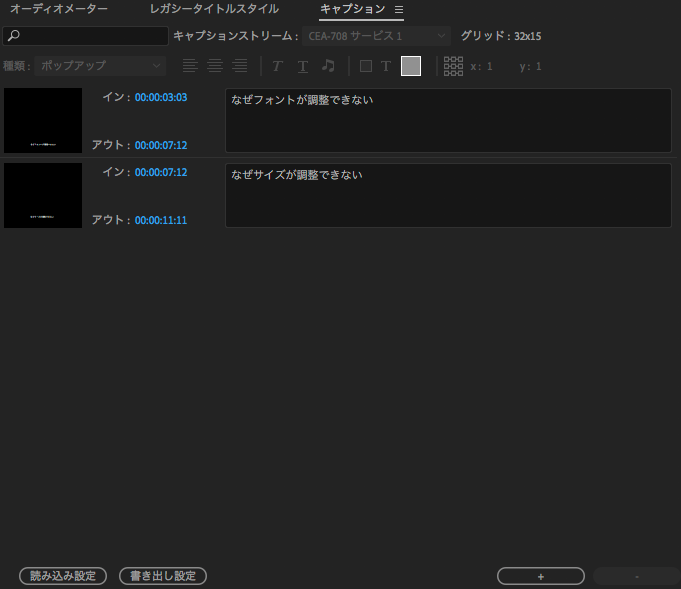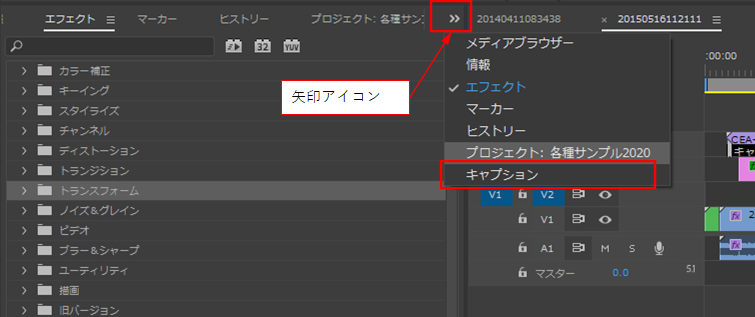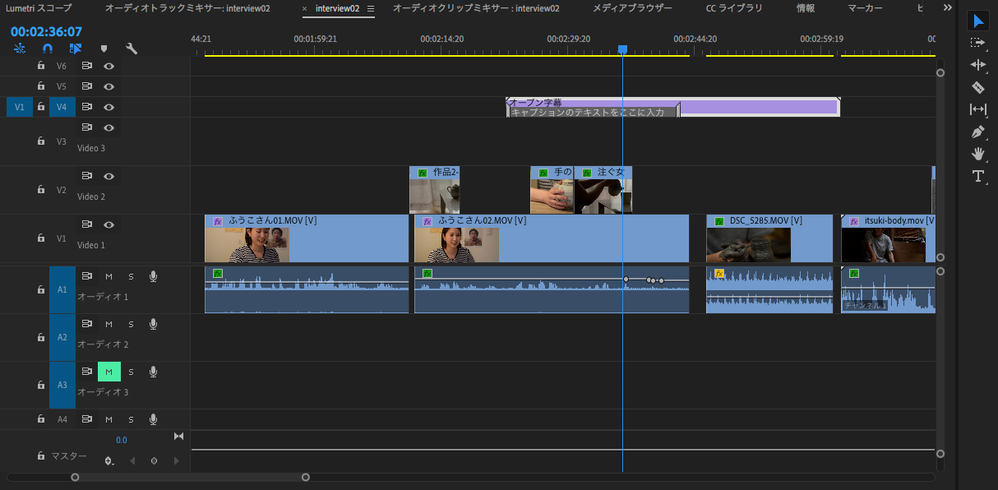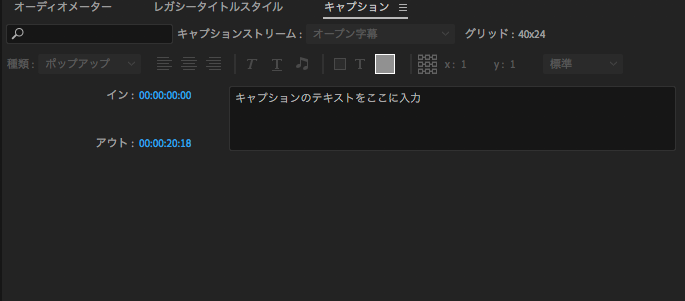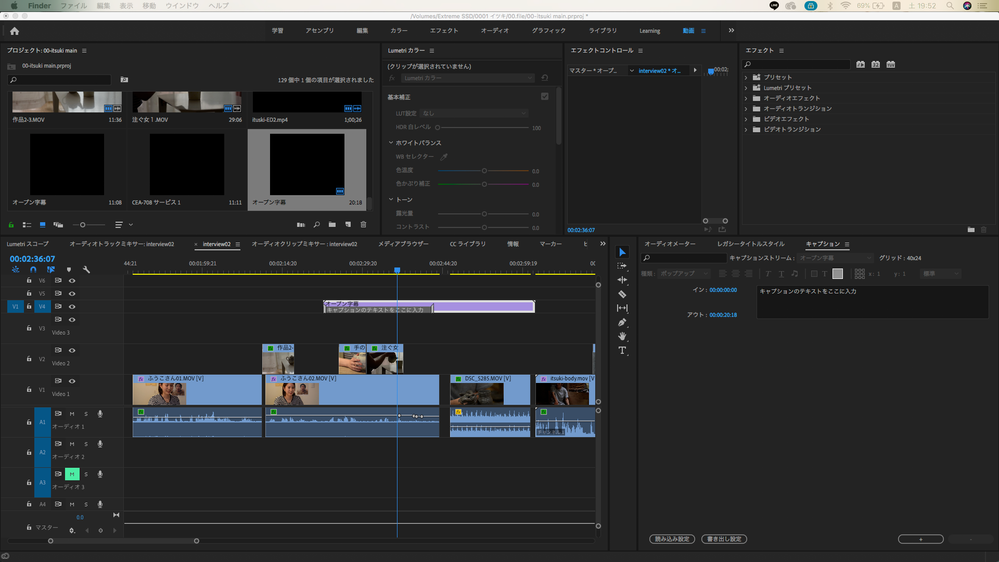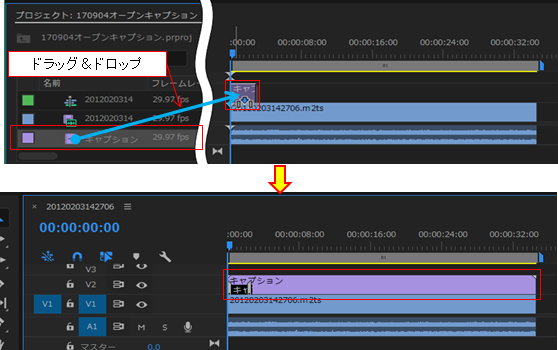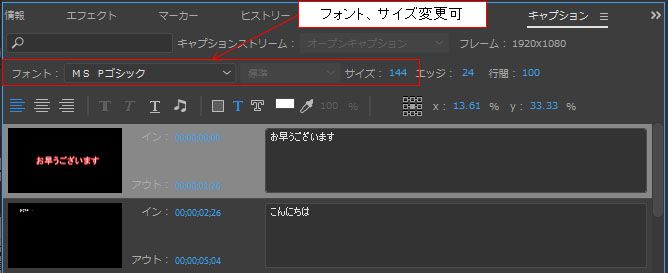- Home
- ホーム
- Premiere Proフォーラム
- ディスカッション
- Re: こんばんは お返事ありがとうございます。 >動画に埋め込む形でキャプションを製作しよ...
- Re: こんばんは お返事ありがとうございます。 >動画に埋め込む形でキャプションを製作しよ...
キャプションのスタイルが変更ができない
リンクをクリップボードにコピー
コピー完了
初投稿です。
クローズドキャプションのスタイルが変更できません。
チュートリアルの動画や他の方がアップされている動画を見る限りではキャプションパネルの上部にあるはずのスタイル(フォントと級数)を変更するボタンが見つかりません。激困り&作業が停滞しております。
どなたかこのパネルのスタイルの出し方を教えてください。
また、少し上記の話題とは逸れた質問なのですが、オープンキャプションが作業中にプロジェクトパネルに表示されず、作業できません。
クローズドキャプションはプロジェクトパネルの右下にあるレンチのマークから
クローズドキャプション>有効
で表示できたのですが、オープンキャプションは表示できず困っています。
こちらもどなたかお教えいただければと思います。
よろしくお願いします。
リンクをクリップボードにコピー
コピー完了
こんばんは、tatsokaさん
>キャプションパネルの上部にあるはずのスタイル(フォントと級数)を変更するボタンが見つかりません。
>どなたかこのパネルのスタイルの出し方を教えてください。
フォントとサイズを変更できるのは、オープンキャプションの場合です。
クローズドキャプションの場合はフォントやサイズの変更はできません。これは放送規格が関係しているらしいです。
>オープンキャプションが作業中にプロジェクトパネルに表示されず、作業できません。
下図赤枠部の「矢印アイコン」をクリックするとメニューが開きます。メニューに「キャプション」があれば「キャプション」を選択します。すると「キャプション」パネルが開きます。
メニューに「キャプション」がない場合は、メニューバーの「ウィンドウ」→「キャプション」を選択すると、「キャプション」パネルが表示されると思います。
リンクをクリップボードにコピー
コピー完了
150KW様
早速の返信ありがとうございます!
オープンキャプションしかスタイルを変更できないのは寝耳に水でした、、、勉強になりました!
もう一方の質問なのですが、自分の説明不足で誤った伝わり方をしていたようなので、もう一度説明し直させていただきます。お教えくださったのに大変申し訳ないです。
自分は元々、動画に埋め込む形でキャプションを製作しようとしていました。ので必然的にオープンキャプションを使用することになります。しかし、
いざオープンキャプションを作成し、タイムラインにぶち込んでも、プレビューしているプロジェクトパネルの方には、キャプションが表示されないのです。
↓プロジェクトに表示されているプレビュー画面。なぜか字幕が見えない。苦しい。
↓上記の画面時のタイムラインの様子
↓そしてやっぱりスタイルが表示されないキャプションパネル
というのが自分の現在の状況になります。説明不足で申し訳ないです。
↓こちらが作業環境の大まかなパネル配置
長文になりましたが、お時間ある時にお返事いただければと思います。よろしくお願いします。
リンクをクリップボードにコピー
コピー完了
横から失礼いたします。
画像を拝見しますと「オープンキャプション」ではなく「オープン字幕」を作成なさっているようですので、「オープンキャプション」でお試しいただくといかがでしょうか。
リンクをクリップボードにコピー
コピー完了
こんばんは
お返事ありがとうございます。
>動画に埋め込む形でキャプションを製作しようとしていました。ので必然的にオープンキャプションを使用することになります。しかし、
オープンキャプションで作成しようとしていたのですか。しかし提示頂いたスクリーンショットを見ますと、クローズドキャプションで作成されていましたね。
オープンキャプションの設定がちょっと違うようですので、オープンキャプションを再度作成してみてください。
オープンキャプションを作成するには、
①「プロジェクト」パネル下部の「新規項目」をクリックして、開いたメニューから「キャプション」を選択します。
②開いた「新しいキャプション」ウィンドウで、「規格」は「オープンキャプション」を選択し、「タイムベース」と「ビデオ設定」は基本のシーケンス設定に合わせます。ここでは、「タイムベース:29.97 fps ドロップフレーム」、「ビデオ設定 幅:1920 高さ:1080」、「ピクセル縦横比:正方形(1.0)」に設定した例です。最後に、「OK」をクリックします。
「規格」の「CEA-608(SD)」、「CEA-708(HD)」は北米地域のテレビ放送規格です。「ストリーミング」のオプションは、複数のストリームを指定できる「CEA-608」と「CEA-708」は関係しますが、常に表示される「オープンキャプション」は関係ありません。
③「プロジェクト」パネルに、「キャプション」アセットが作成されます。続いて、「キャプション」アセットをビデオトラックにドラッグ&ドロップして、さらにクリップを必要なところまで伸張します。
④あとはキャプションブロックを追加していきます。
※「オープンキャプション」パネルは下図の様になっています。
フォント、サイズの変更が可能です。
リンクをクリップボードにコピー
コピー完了
Ckun様
150kw様
返信ありがとうございます!!!!!!!!!!!!!!
完全に誤解していました!!!!!!!!!!!!!!!!!!!
完璧に表示されました!!!!!!!!!!
完璧でした!!!!!!!!
本当に助かりました!!!!!ありがとうございました!!!!!!
これダメだったらAeで手作業で字幕を入れようとしていたので本当に感謝です!!!!
150kw様、丁寧に手順も解説していただいて感謝です。完全に色々勘違いしていました。
Ckun様、めちゃ完璧なアドバイスありがとうございました!
リンクをクリップボードにコピー
コピー完了
>丁寧に手順も解説していただいて感謝です。完全に色々勘違いしていました。
解決出来て良かったですね。嬉しさが文章から伝わってきますよ。
オープンキャプションでは、座布団を敷いたり、ストロークも設定できますよ。